怎么访问共享文件夹
Posted
tags:
篇首语:本文由小常识网(cha138.com)小编为大家整理,主要介绍了怎么访问共享文件夹相关的知识,希望对你有一定的参考价值。
参考技术A 问题一:WIN7怎么打开别人在局域网共享的文件 我们要打开的是局域网中的共享文件,所以要求自己的主机和对方的主机都是在同一个网络下。如果家里或者办公室只有一个路由器,那肯定是在一个网中。有些公司可以有不只一台路由器,此时就要注意自己的电脑和对方的电脑所在的网络。在Win7系统下的“网络和共享中心里可以显示当前局域网下正在工作的主机列表,步骤就是打开这些列表。
在Win7桌面的右下角有网络连接的图标,这里是进入网络和共享中心的入口。
不管是有线连接还是无线连接,找到这个图标后点一下这个图标。
点开图标,会显示当前网络下的连接信息。
打开上图中的网络和共享中心,从控制面板中也可以打开,但那样路径太长,没这个快。打开网络和共享中心后,可以看到局域网的图标。
打开局域网,找到当前局域网下的主机列表。
这里显示了局域网下所有开机工作的主机,这时请问一下对方的主机名,以进一步找开共享文件。比如,我要找的对方的主机名是Cathy。
打开Cathy后,这里面是Cathy主机上共享的文件夹。然后在这里找到你要的共享文件。比如我想看H盘中的电影,那打开H盘。
现在找到了目标文件,可以浏览。但是仍然建议把自己需要的文件先复制到自己的电脑上,因为这些文件受到网络和对方主机状态的影响,比如对方关机或者更换其他网络时,就不能再打开这些文件。
问题二:怎样打开局域网内的共享文件夹? 首先你的电脑要和提供共享文件的电脑在同一局域网内,然后在同一工作组或域中,这是你查看网上邻居就会出现对方的电脑,双击它,就可以看到共享文件夹,然后就像在本机一样的应用。
问题三:访问已连上的电脑里的共享文件夹的方法有几种 一、在网上邻居里看
二、在开始场行里输入别人机子的名字
三、在开始运行里输入别人机子的IP地址
四、最方便的就是在网上邻居里把文件夹的快捷方式 发送到桌面上来
五、打开网页:在地址栏下输入别人机子的IP地址
问题四:如何打开对方共享文件夹 首先要知道对鼎的ip地址,有些还要知道用户名及密码,然后点击开始,点击运行,弹出一个运行框(也可以直接用windows键+R键),输入“\\对方ip地址”回车就ok了。
问题五:文件夹如何打开完全共享 方法/步骤
1
首先打开资源管理器,打开其中的某一个磁盘,找到一个你想与家中其他电脑共享的文件夹,比如你想共享下载文件夹,如图所示,就选定这个文件夹。
2
在此文件夹上点击鼠标右键,然后在出现的右键菜单中点击共享,然后会在右边弹出一个次级菜单,有四个选项,其中中间的两个选项是共享的方式,可以完全共享,也可以只能读取不能写入,为了安全考虑,在这里只选择可以读取的共享。
3
进入共享页面时,会发现,如果你此前没有进行过文件共享,可能会有提示,要修改相关的设置,点击下面的更改高级共享设置的链接。
4
然后在高级共享设置界面,依次选定启用文件共享的相关选项,如图所示,依次选定完毕,点击保存修改,退出设置页面。
5
然后回到刚才的家庭组界面,点击如图中标示的,什么是网络位置这个选项。
6
然后我们要修改一下网络环境,因为家庭组共享必须是在家庭网络环境下,所以,我们点击宽带连接下面的网络环境选项。
7
设置一下我们的网络位置,为了能共享文件,就必须要选择第一项,即家庭网络选项,用鼠标点击一下这个选项,自动设置为家庭网络。
8
点击之后开始自动设置网络环境,这一步可以什么都不用做,等待设置完成,进入下一步。
9
然后开始选择你所想共享的文件类型,可以是图片音乐视频,等等,选择好之后,点击下一步。
10
现在就可以开始共享文件了,这个过程需要一些时间,耐心等待完成,就可以在家庭中的其他电脑 *** 问你现在的电脑上的文件了。
问题六:如何查看自己电脑上所有的共享文件夹 方法1:可以使用DOS命令
打开开始菜单,点运行,输入“CMD”,再输入“net share” 就可以看到你当前打开的共享
方法2:在桌面“场的电脑”右击选择“管理”,打开计算机管理对话框,选择“共享文件夹”,再点“共享”
问题七:如何访问公司电脑共享的文件夹 1、首先使用组合快捷键Win+R调出运行对话框。2、然后在打开的运行窗口中输入:“\\对方的ip地址”(也可以是计算机的名称,比如“\\192.168.1.1”,不包括双引号),输入完后,点击确定,这样就可以直接打开局域网当中,其他用户已经共享的文件。3、在打开的对方共享窗口中找到自己要的文件,然后在上面点击右键,选择映射网络驱动器,在弹出的窗口选择完成。4、最后打开计算机,就可以看到网络位置里面有一个网络共享磁盘盘符了,这样我们以后每次进入计算机就可以看到这个同时共享的文件磁盘了,只要对方的电脑开着,我们都可以直接访问对方设置共享的文件夹,方便快捷。
问题八:如何查看 局域网内,谁在访问我的共享文件夹 方法一:通过操作系统自带的功能
第一步:依次打开控制面板、管理工具、计算机管理(本地)、系统工具,然后选择共享文件夹。在这个窗口中,有一个“会话”选项。双击打开这个选项,在右面的窗口中,就会显示出哪些电脑在访问你的计算机。但是,在这个窗口中,还只能够看到有哪些电脑连接到你的电脑,还不知道到底他们在访问哪些共享文件。
第二步:依次选择“系统工具”、共享文件夹、打开文件,此时,在窗口中就会显示本机上的一些共享资源,被哪些电脑在访问。同时,在这个窗口中还会显示一些有用的信息,如其打开了哪一个共享文件;是什么时候开始访问的;已经闲置了多少时间。也就是所,只要其打开了某个共享文件夹,即使其没有打开共享文件,也会在这里显示。
另外,有时候出于某些原因,可能需要禁止某些用户访问这个文件。此时,我们就可以直接右键点击这个会话,然后从快捷菜单中选择关闭会话,我们就可以阻止这个用户访问这个共享文件,而不会影响其他用户的正常访问。
这个功能,有时候非常有用。我们都知道,XP系统访问连接有一个最高数的限制。有时候员工会反映不能访问共享文件。这有可能是连接数到了上限。此时,就可以通过这种方式查询现在有多少用户连接在我的电脑上,然后就可以把一些不需要访问的用户断开,让需要访问的用户连接上去。
方法二:通过大势至共享文件审计系统
大势至共享文件审计系统是大势至(北京)软件工程有限公司(官网:grabsun )
推出的一款专门监控服务器共享文件、记录局域网用户对共享文件的各种操作的专业安全防护软件。通过此系统可以详细审计局域网电脑访问服务器共享文件的行为,包括新建、拷贝、修改、删除、剪切、重命名等操作,从而便于对员工访问共享文件的行为进行全程的记录和查证,便于网管员进行事后审计和调查取证。同时,通过对共享文件进行保护设置,还可以防止局域网用户有意或不小心删除共享文件的情况,从而有力地保护了单位服务器共享文件的安全,保护了单位商业机密和无形资产。
功能介绍:
1、记录服务器共享文件夹或共享文件的访问情况,包括读取、拷贝、修改、删除、重命名、打印等情况,可以记录访问者采用的登录账户、IP地址、MAC地址、时间、访问时长、具体操作情况等。
2、根据共享文件夹或共享文件来查询局域网电脑访问共享文件的具体操作情况。
3、根据IP或MAC地址来查询局域网主机对那些共享文件做了那些具体操作。
4、根据访问权限来显示对应的共享文件,没有访问权限的共享文件将予以隐藏。
5、对重要共享文件进行实时备份功能,可以在一定条件下进行实时还原。
6、对重要共享文件进行防删除操作,一旦蓄意或误操作删除共享文件可以恢复。
7、通过账户、IP和MAC地址三重绑定来限定客户端的电脑访问共享文件情况,一旦不符合绑定规则,禁止其访问共享文件。
8、限制外来电脑或未经授权的电脑访问共享文件,也即必须加入到许可访问共享文件的白名单电脑才可以访问共享文件。
9、支持在公司外部或外地访问单位局域网共享文件服务器并提供监控功能。
10、访问共享文件的日志情况可以导出为其他格式,如word、excel等,便于第三方审计。...>>
问题九:怎样在局域网内指定计算机访问共享文件夹? 你可以启用简单文件共享,然后设置GUEST账号的密码就可以了,这样没有密码就不能访问了。
你也可以参考下面的方法添加其他访问账户。
1.禁用Guest账梗,然后添加一个账号并设置密码(你和访问你电脑的人知道的).
2.修改用户访问策略
单击“开始→运行”,在运行框中输入“gpedit.msc”,在组策略窗口中依次展开“本地计算机策略→计算机配置→Windows设置→安全设置→本地策略→用户权利指派”,打开“从网络访问此计算机”项,在属性窗口中添加你添加的这个账号。这样就能使用这个账号从网络中访问该机的共享资源了。此方法适用于Windows 2000/XP/2003系统。 而别的不知道密码的电脑就不能访问
问题十:windows7怎么设置访问共享文件夹 1、开启的服务
右键点击“计算机”,右键菜单中选择“管理,找到“服务和应用程序”,打开“服务”或者用WIN+R打开“运行”对话框,输入services.msc,按回车键打开“服务” ,然后,将以下服务的[启动类型]选为[自动],并确保[服务状态]为[已启动]。
Server
Workstation
puter Browser
DHCP Client
Remote Procedure Call
Remote Procedure Call (RPC) Locator
DNS Client
Function Discovery Resource Publication
UPnP Device Host
SSDP Discovery
TIP/IP NetBIOSHelper 这个在xp系统没有开启,win7共享需要开启
2、添加到相同工作组
在桌面---计算机(右键)---属性,点击“更改设置”,自己将Win7和xp系统调整为同一工作组。
3、开启网络共享和文件共享
4、更改共享设置
按下图设置
添加文件共享到防火墙例外
允许共享访问
5、设置完成后,按WIN+R键,打开“运行”,输入\\ip\share,ip是共享文件的计算机的IP地址,share是共享的文件夹,自己根据实际情况设置即可。
怎么在linux和windows之间实现文件共享?
windows与linux共享文件
windows端共享文件夹
windows端先共享:
windows选择要共享的文件夹,右键选择属性
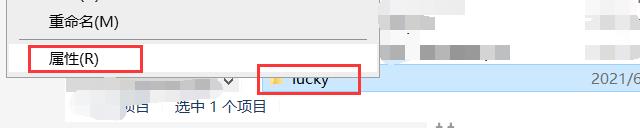
选择共享—>高级共享
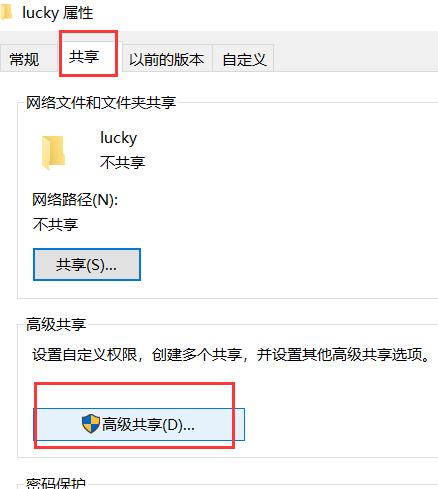
勾选共享此文件夹,点击权限,给完全控制权限,然后应用—>确定
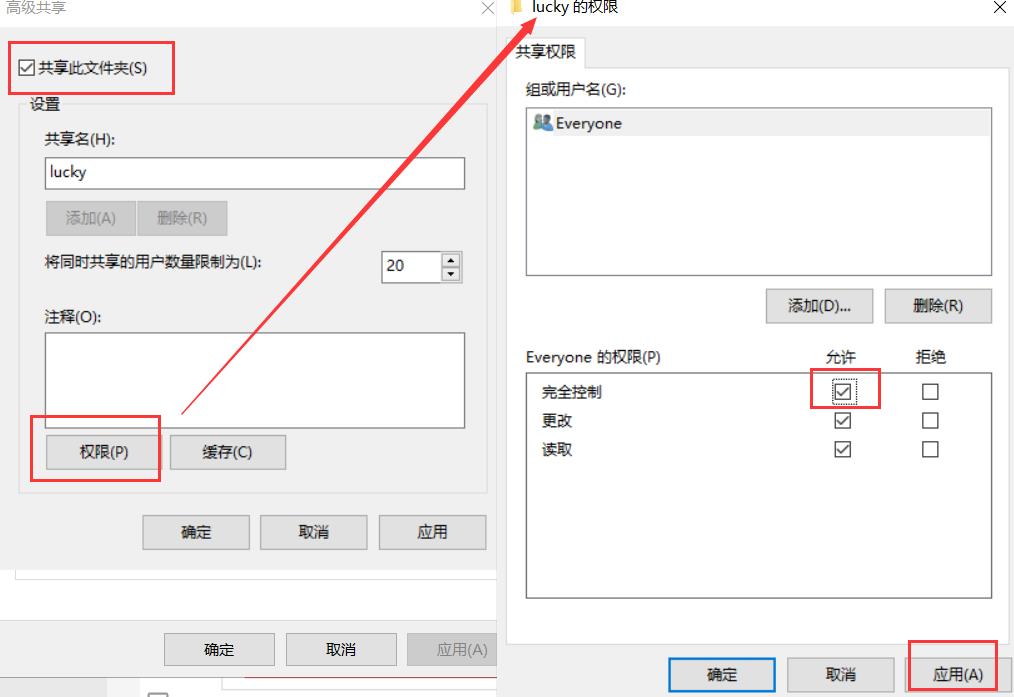
回到共享页面,点击共享
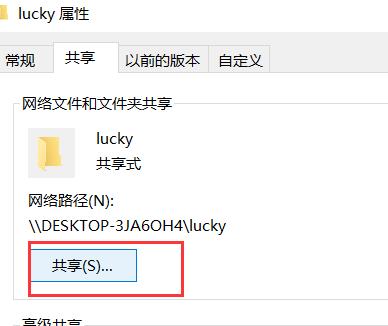
可以添加共享的用户,我选择共享给所有人
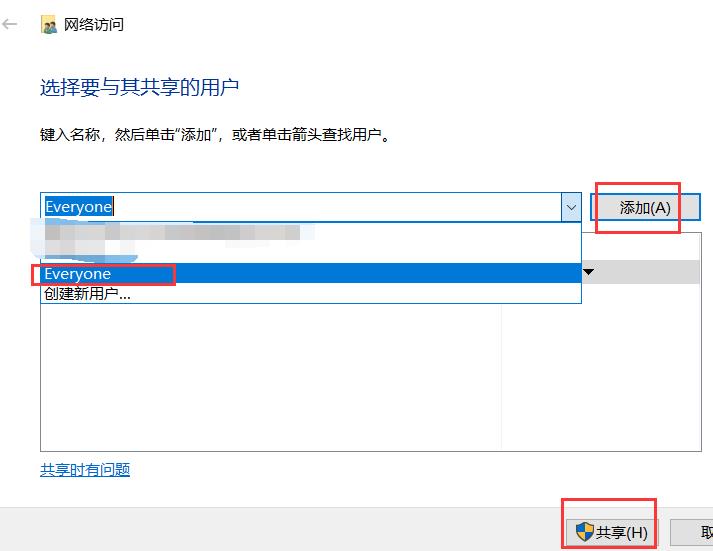
这个选项随意
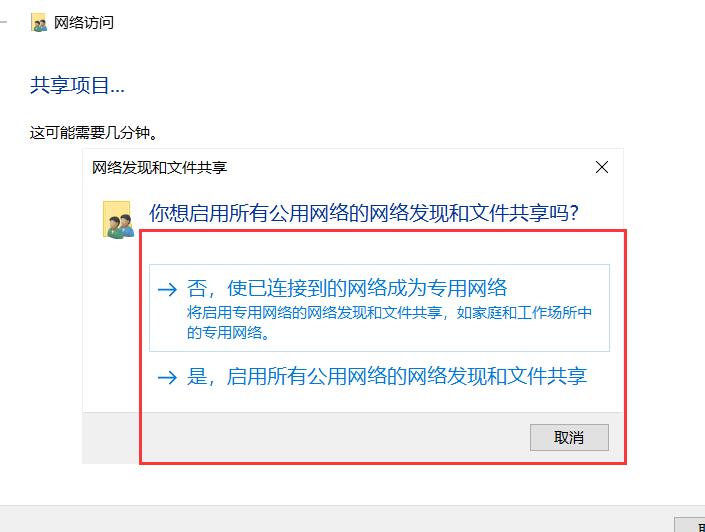
完成共享!
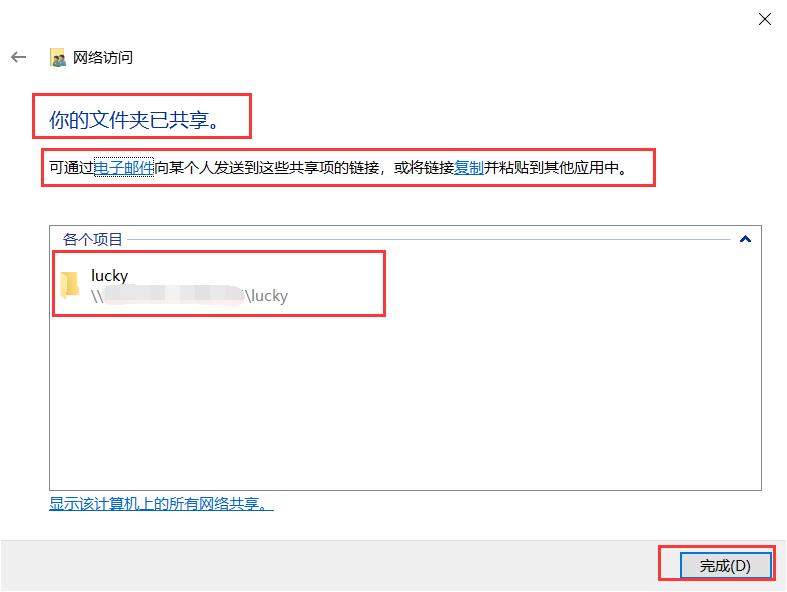
windows端访问windows共享的文件夹:
在搜索框输入运行

输入\\\\ip即可访问
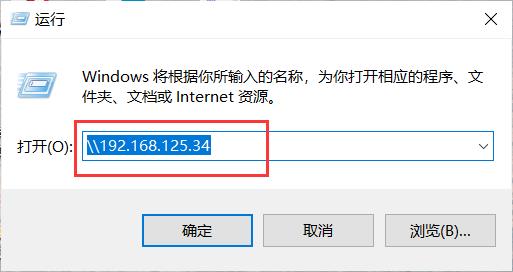
如下图访问成功!
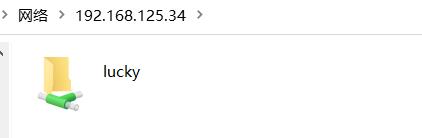
linux端访问windows共享的文件夹:
先查看下windows端的用户:
打开控制面板,选择用户账户
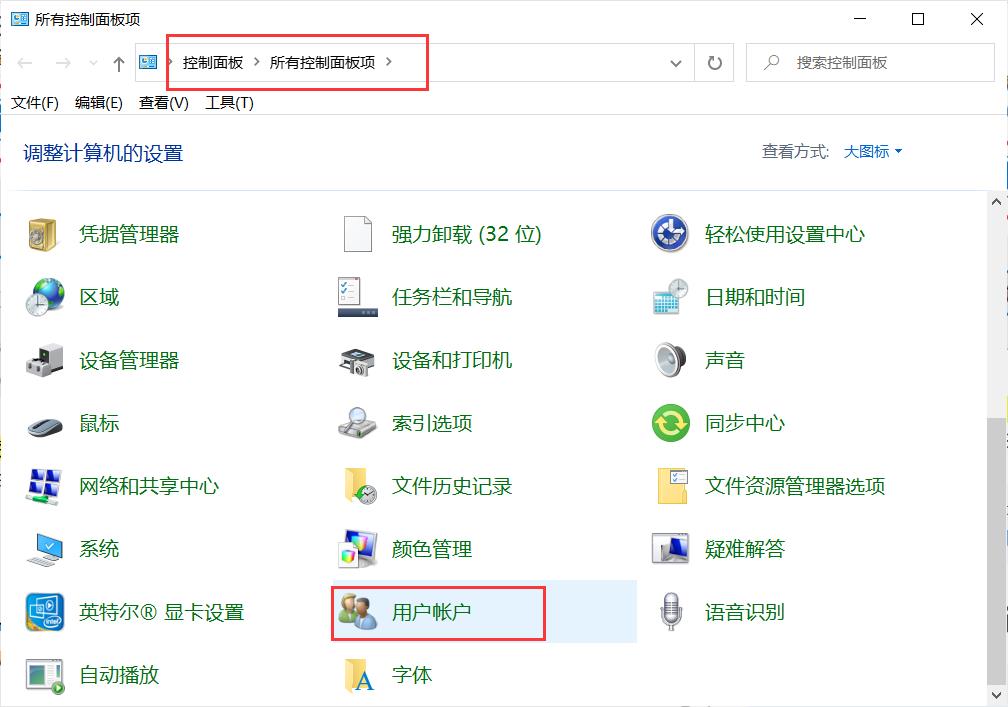
可以看到windows的用户
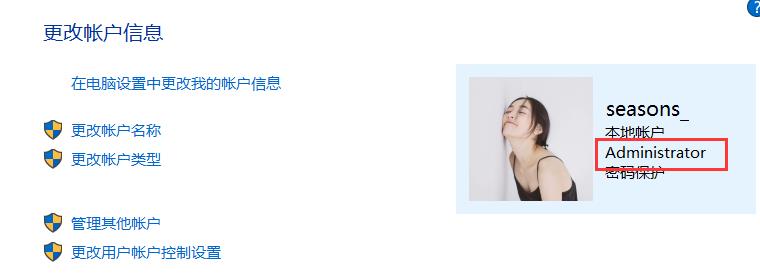
然后在linux端用windows用户身份登录:
dnf install samba-client -y #安装samba客户端
smbclient -L //IP -U 用户 #用该命令即可用windows用户身份登录访问
linux端共享文件夹
要先在linux端安装samba服务:
samba的安装:
dnf install samba samba-common samba-client -y
#安装samba库、与Windows机器互操作的服务器和客户端软件、Samba服务器和客户端工具、samba客户端
samba服务启动:
systemctl enable --now smb.service
samba服务启用:
firewall-cmd --permanent --add-service=samba
firewall-cmd --reload
测试:
smbclient -L //IP ##当要输入root密码时请直接回车
配置samba服务:
useradd -s /sbin/nologin -M smbuser #先在系统中建立一个不能登录且不建立家目录的用户
smbpasswd -a smbuser #添加可以访问samba的用户
#这里的用户密码自己随便设,别忘了
mkdir /lucky #该目录用来共享
chmod 777 /lucky #防止文件本身权利的影响所以我们先给777权限
semanage fcontext -a -t samba_share_t '/lucky(/.*)?' #目录及目录里的内容都改标签
restorecon -RvvF /lucky/ #刷新标签
cd /etc/samba/
mv smb.conf smb.conf.backup
cp smb.conf.example smb.conf
vim /etc/samba/smb.conf #编辑配置文件
添加:
[LUCKY] #共享名称
comment = lucky #共享说明
path = /lucky #共享路径
writeable = yes #可写
systemctl restart smb.service
linux端访问linux共享的文件夹:
smbclient //IP/LUCKY -U smbuser #访问LUCKY这个共享目录
#输入exit可以退出
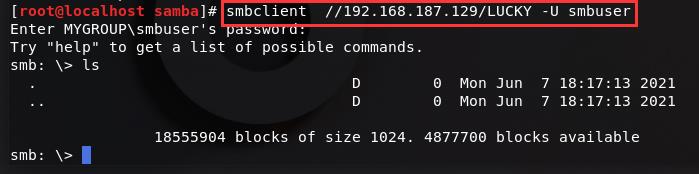
windows端访问linux共享的文件夹:
在搜索框输入运行

输入\\\\ip即可访问
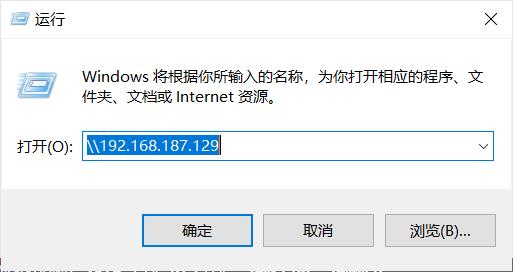
会要求你输入账号密码,我们用上面创建的smbuser用户和自己设置的密码登录即可
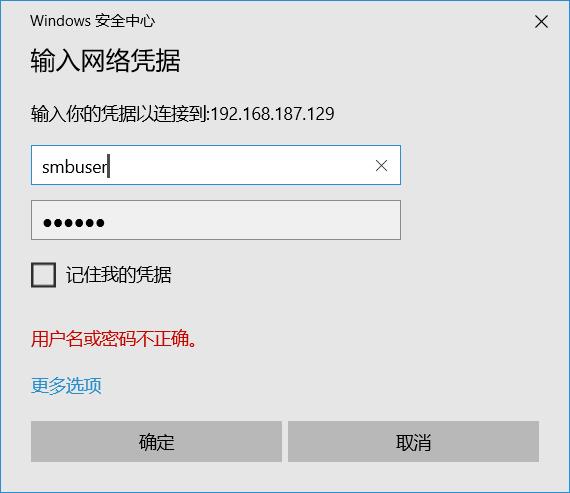
然后就可以看到共享的目录了!
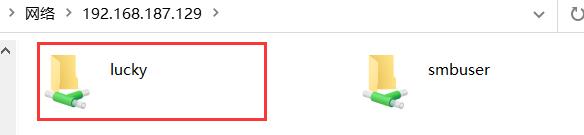
下一次登录会自动进入,删除访问记录后就会需要重新登录
net use ##查看访问记录
net use * /del ##删除访问记录
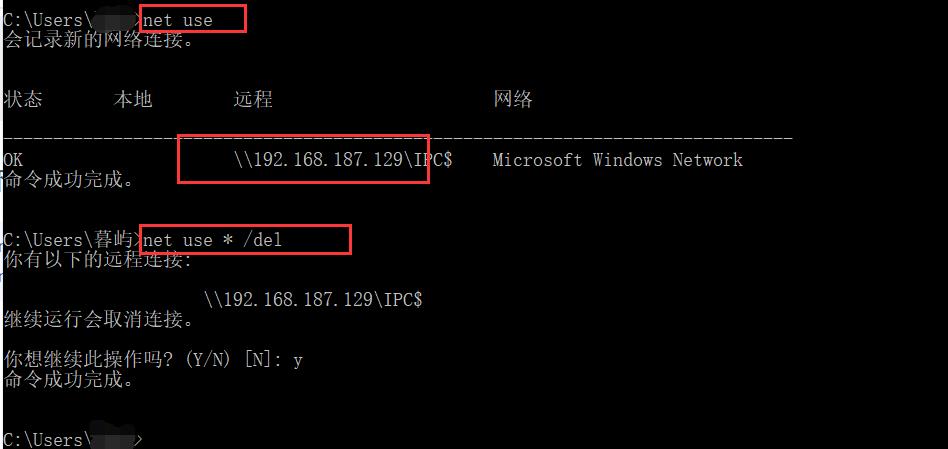
以上是关于怎么访问共享文件夹的主要内容,如果未能解决你的问题,请参考以下文章